Nettoyage de la tête d'impression
N° FAQ: 8200050300
Date de sortie: 03 mars 2008
Solution:
Nettoyez la tête d'impression si des lignes manquent ou si des traces blanches apparaissent dans le motif de vérification des buses. Cette opération d'entretien débouche les buses et restaure l'état de la tête d'impression. Notez qu'après le nettoyage de la tête d'impression, l'encre usagée est récoltée dans l'absorbeur d'encre usagée. Comme cette opération d'entretien consomme de l'encre, effectuez-la uniquement en cas de nécessité.
REFERENCE
- Nettoyage de la tête d'impression sans ordinateur
Vous pouvez également nettoyer la tête d'impression sans ordinateur à l'aide du bouton [RESUME/CANCEL] (REPRENDRE/ANNULER).
1. Assurez-vous que l'imprimante est sous tension.
2. Maintenez le bouton [RESUME/CANCEL] (REPRENDRE/ANNULER) enfoncé jusqu'à ce que le témoin [Power] (Alimentation) clignote une fois en vert, puis relâchez-le immédiatement.
Windows
Si vous cliquez sur [Nettoyage] dans la boîte de dialogue [Vérification de motif] qui s'affiche après l'impression du motif de vérification des buses, passez à l'étape 3-(3).1. Assurez-vous que l'imprimante est sous tension.
2. Ouvrez la boîte de dialogue des propriétés de l'imprimante.
3. Lancez le nettoyage de la tête d'impression.
(1) Cliquez sur l'onglet [Entretien].
(2) Cliquez sur [Nettoyage].

(3) Sélectionnez le groupe d'encrage à nettoyer.
REFERENCE
En cliquant sur [Éléments initiaux à vérifier], les éléments à vérifier avant le nettoyage s'affichent.
(4) Cliquez sur [Exécuter].
Le nettoyage de la tête d'impression démarre lorsque le témoin [Power] (Alimentation) commence à clignoter en vert.
N'effectuez aucune opération avant la fin du nettoyage de la tête d'impression. L'opération dure environ 2 minutes.
(5) Chargez une feuille de papier ordinaire de format A4 ou Letter dans le réceptacle arrière et positionnez le levier d'épaisseur du papier vers la droite.
(6) Confirmez le message et cliquez sur [Imprimer le motif de vérification].
Le motif de vérification des buses s'imprime.
N'effectuez aucune autre opération tant que le motif de vérification des buses n'est pas imprimé.
REFERENCE
S'il n'y a plus assez d'encre, le motif de vérification des buses est irrégulier. Dans ce cas, remplacez le réservoir dont l'encre est épuisée.
Reportez-vous à la section [Remplacement d'un réservoir d'encre].
4. Comparez l'état de la tête d'impression avec le motif de vérification des buses, puis prenez la mesure appropriée.
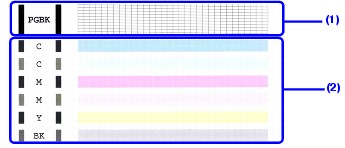
(1) Si des lignes de ce motif n'apparaissent pas, vous devez procéder au nettoyage de la buse de la tête d'impression noire.
Exemple : lorsque des lignes n'apparaissent pas

(2) Si des traces blanches apparaissent dans ce motif, vous devez procéder au nettoyage de la buse de la tête d'impression couleur.
Exemple : lorsque des traces blanches apparaissent

REFERENCE
Cliquez sur [Nettoyage], puis passez à l'étape 3-(3) de la procédure de nettoyage de la tête d'impression pour Windows ou Macintosh, selon votre système d'exploitation. Reportez-vous à la section [Nettoyage de la tête d'impression].
Macintosh
Si vous cliquez sur [Nettoyage] dans la boîte de dialogue [Vérification de motif] qui s'affiche après l'impression du motif de vérification des buses, passez à l'étape 3-(3).1. Assurez-vous que l'imprimante est sous tension.
2. Ouvrez la boîte de dialogue [Canon IJ Printer Utility/Utilitaire de l'imprimante Canon IJ].
3. Lancez le nettoyage de la tête d'impression.
(1) Assurez-vous que [Nettoyage] est sélectionné dans le menu déroulant.
(2) Cliquez sur [Nettoyage].
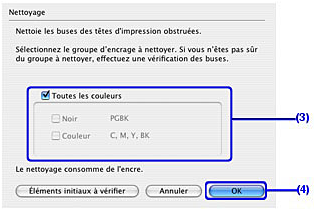
(3) Sélectionnez le groupe d'encrage à nettoyer.
REFERENCE
En cliquant sur [Éléments initiaux à vérifier], les éléments à vérifier avant le nettoyage s'affichent.
(4) Cliquez sur [OK].
Le nettoyage de la tête d'impression démarre lorsque le témoin [Power] (Alimentation) commence à clignoter en vert.
N'effectuez aucune opération avant la fin du nettoyage de la tête d'impression. L'opération dure environ 2 minutes.
(5) Chargez une feuille de papier ordinaire de format A4 ou Letter dans le réceptacle arrière et positionnez le levier d'épaisseur du papier vers la droite.
(6) Confirmez le message et cliquez sur [Imprimer le motif de vérification].
Le motif de vérification des buses s'imprime.
N'effectuez aucune autre opération tant que le motif de vérification des buses n'est pas imprimé.
REFERENCE
S'il n'y a plus assez d'encre, le motif de vérification des buses est irrégulier. Dans ce cas, remplacez le réservoir dont l'encre est épuisée.
Reportez-vous à la section [ Remplacement d'un réservoir d'encre ].
4. Comparez l'état de la tête d'impression avec le motif de vérification des buses, puis prenez la mesure appropriée.
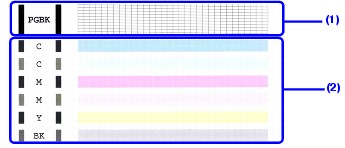
(1) Si des lignes de ce motif n'apparaissent pas, vous devez procéder au nettoyage de la buse de la tête d'impression noire.
Exemple : lorsque des lignes n'apparaissent pas
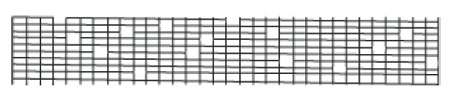
(2) Si des traces blanches apparaissent dans ce motif, vous devez procéder au nettoyage de la buse de la tête d'impression couleur.
Exemple : lorsque des traces blanches apparaissent

REFERENCE
Cliquez sur [Nettoyage], puis passez à l'étape 3-(3) de la procédure de nettoyage de la tête d'impression pour Windows ou Macintosh, selon votre système d'exploitation. Reportez-vous à la section [ Nettoyage de la tête d'impression ].
Modèles concernés
- PIXMA iP100